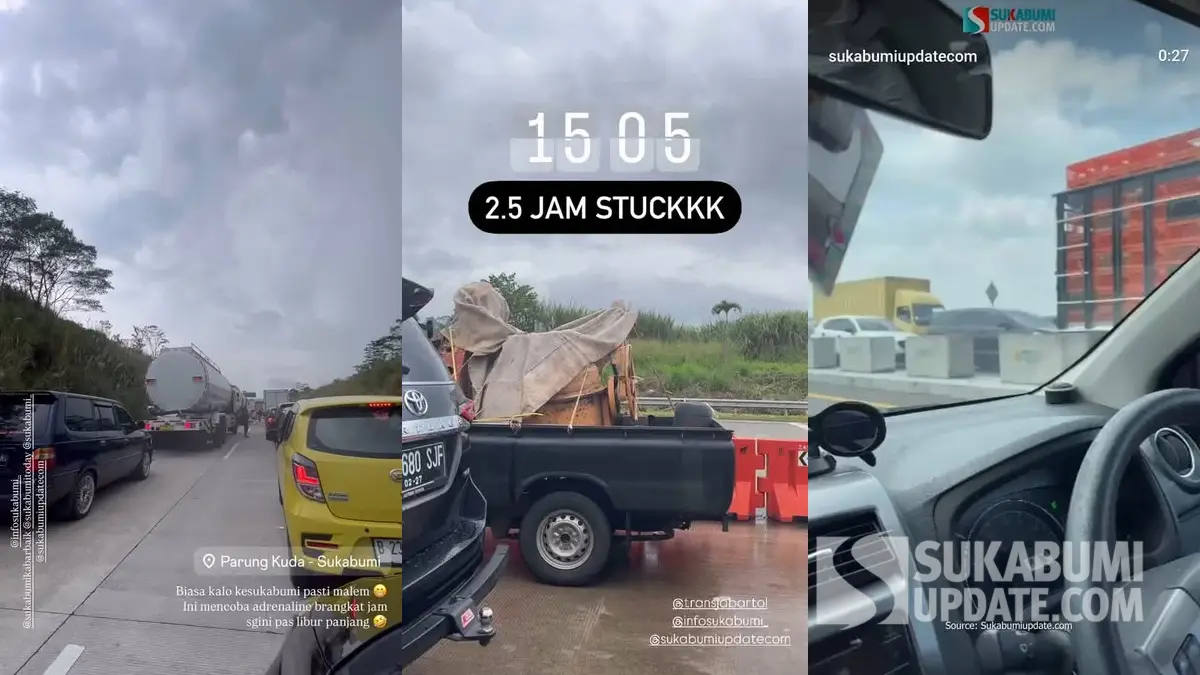SUKABUMIUPDATE.com - Google Maps memiliki fitur yang memungkinkan pengguna memantau kondisi lalu lintas secara real-time, termasuk mendeteksi titik-titik kemacetan. Fitur ini berguna bagi pengguna untuk mencari rute alternatif yang lebih lancar guna menghindari kemacetan.
Dengan fitur pemantauan lalu lintas, pengguna bisa mengetahui jalan yang macet dan memilih rute tercepat untuk sampai ke tujuan lebih efisien.
Menghindari kemacetan berarti perjalanan menjadi lebih cepat dan bahan bakar kendaraan lebih hemat karena tidak perlu berhenti terlalu lama di jalanan yang padat.
Selain itu, Google Maps memberikan informasi mengenai penyebab kemacetan, seperti kecelakaan, perbaikan jalan, atau penutupan jalan, sehingga pengguna bisa lebih waspada dan mencari jalur lain.
Berdasarkan data lalu lintas real-time, Google Maps bisa memperkirakan waktu tempuh perjalanan dengan lebih akurat, membantu pengguna dalam mengatur jadwal keberangkatan.
Cara Mengetahui Jalan Macet di Google Maps
Mengetahui kondisi lalu lintas melalui Google Maps sangat mudah. Pengguna hanya perlu mengaktifkan fitur traffic layer untuk melihat kepadatan jalan. Berikut langkah-langkahnya:
1. Buka aplikasi Google Maps di ponsel.
2. Pada layar utama, cari simbol kotak layer (lapisan) di bagian kanan atas, lalu ketuk ikon tersebut.
3. Di menu Map Details, pilih opsi Traffic.
4. Google Maps akan menampilkan kondisi lalu lintas dengan warna berbeda:
-
- Hijau: Jalan lancar tanpa hambatan.
- Oranye: Jalan cukup ramai, tetapi masih bisa dilalui dengan baik.
- Merah: Jalan mengalami kemacetan. Semakin pekat warna merah, semakin parah tingkat kemacetannya.
- Hijau: Jalan lancar tanpa hambatan.
Selain menunjukkan kondisi lalu lintas, fitur ini juga dapat menampilkan informasi penyebab kemacetan, seperti kecelakaan, proyek konstruksi, atau penutupan jalan. Untuk detail lebih lanjut, pengguna bisa mengetuk ikon yang muncul di peta.
Jika ingin mengakses fitur ini melalui browser, cukup buka Google Maps dan ikuti langkah-langkah yang sama. Namun, fitur ini tidak tersedia pada mode peta offline.
Itulah cara mengetahui kemacetan di Google Maps yang bisa kamu coba. Semoga bermanfaat dan membantu perjalananmu lebih lancar!